- Eine schlechte Verbindung, nicht richtig konfigurierte Einstellungen oder widersprüchliche Softwarekomponenten führen oft dazu, dass Avast SecureLine VPN-Server Ihre Lizenzdatei-Verbindungsfehler verweigert.
- Manchmal ist der Fehler das direkte Ergebnis eines abgelaufenen Abonnements oder eines ungültigen Aktivierungscodes.
- Um dieses lästige Problem endgültig zu beseitigen, deaktivieren Sie andere VPN-Verbindungen.
- Denken Sie daran, dass Sie einen gültigen Aktivierungscode benötigen, um Ihr Ziel problemlos zu erreichen.

Avast SecureLine VPN ist ein virtueller privater Netzwerkdienst (VPN), der von Avast Cybersecurity. entwickelt wurde Softwareunternehmen, das für Microsoft Windows, macOS, Android und iOS verfügbar ist Systeme.
Mit AvastSecureLine VPN können Sie bis zu 10 Geräte gleichzeitig mit 700 sicheren Avast VPN-Servern in 35 Ländern verbinden; Die Anwendung verwendet einen Verschlüsselungstunnel, um Ihre Online-Privatsphäre und -Sicherheit zu schützen.
Beim Versuch, eine Verbindung zu einem der verfügbaren Serverstandorte herzustellen, stießen einige Benutzer auf den Fehler Entschuldigung, der SecureLine-Server hat die Verbindung Ihrer Lizenzdatei abgelehnt, was sehr störend ist.

Sie müssen sich jedoch nicht mehr entmutigen lassen, da wir eine Reihe von Lösungen entwickelt haben, die Ihnen unter normalen Umständen helfen sollten, diesen nervigen Fehler zu überwinden.
Überprüfen Sie die Netzwerkeinstellungen Ihres Geräts oder stellen Sie sicher, dass Sie über ein aktives Abonnement und einen gültigen Aktivierungscode oder eine gültige Lizenzdatei verfügen. Dies sind nur einige der unten aufgeführten Lösungen.
Die 5 besten VPNs, die wir empfehlen
 |
59% Rabatt für Zweijahrespläne verfügbar |  Angebot prüfen! Angebot prüfen! |
 |
79% Rabatt + 2 kostenlose Monate |
 Angebot prüfen! Angebot prüfen! |
 |
85 % Rabatt! Nur 1,99$ pro Monat für 15 Monate Plan |
 Angebot prüfen! Angebot prüfen! |
 |
83 % Rabatt (2,21 $/Monat) + 3 kostenlose Monate |
 Angebot prüfen! Angebot prüfen! |
 |
76% (2.83$) im 2-Jahres-Plan |
 Angebot prüfen! Angebot prüfen! |
Was ist zu tun, wenn Avast SecureLine VPN Ihre Lizenzdatei abgelehnt hat?
1. Prüfe deine Internetverbindung
- Gehe zu Start und klicke auf Die Einstellungen.

- Klicke auf Netzwerk & Internet.

- Gehe zu Erweiterte Netzwerkeinstellungen und klicke auf Netzwerk-Fehlerbehebung.

- Wählen Sie den Netzwerkadapter aus, den Sie diagnostizieren möchten, und klicken Sie auf Nächster.

- Überprüfen Sie, ob der Troubleshooter Probleme festgestellt hat.

Es ist normalerweise eine gute Idee, Ihre Netzwerkverbindung oder Interneteinstellungen zu überprüfen, wenn Sie eine Verbindung zu einem VPN-Server herstellen möchten und Verbindungsfehler auftreten.
Wenn Ihre Internetverbindung schlecht, instabil oder völlig inexistent ist, wird Ihr VPN nicht nur nicht richtig funktionieren, sondern kann Ihnen auch Benachrichtigungen zu Verbindungsproblemen anzeigen.
2. Versuchen Sie es mit einem anderen Serverstandort
- Öffnen Sie Avast SecureLine VPN, gehen Sie zu Ihrem aktuellen Standort und klicken Sie auf Veränderung.

- Wählen Sie einen neuen Serverstandort aus und klicken Sie darauf.

- Prüfen Sie, ob Ihre neue Verbindung jetzt gut aufgebaut ist.

Wenn sich eine große Anzahl von Benutzern mit demselben Server verbindet, wird dieser überfüllt, und obwohl Avast SecureLine VPN bietet anständige Funktionen, es bietet nicht so viele Server wie andere Top-Premium-VPN-Dienste tun.
Daher sollten Sie versuchen, eine Verbindung zu einem anderen, nicht so überlasteten Server herzustellen und zu sehen, ob Ihre Verbindung besser wird. Sie können dies mit mehreren Serverstandorten in verschiedenen Ländern versuchen.
3. Deaktivieren Sie andere VPN-Verbindungen
- Gehe zu Start und klicke auf Die Einstellungen.

- Klicke auf Netzwerk & Internet.

- Gehe zu Erweiterte Netzwerkeinstellungen und klicke auf Adapteroptionen ändern.

- Wählen Sie Ihre VPN-Verbindung aus und klicken Sie auf Dieses Netzwerkgerät deaktivieren.

Wenn Sie derzeit zufällig andere VPN-Software-Clients auf Ihrem Gerät installiert haben oder unwissentlich bereits mit einem anderen VPN-Server verbunden, müssen Sie diese trennen oder deaktivieren disable Verbindungen.
Wenn widersprüchliche Softwareteile – einschließlich eines VPNs – gleichzeitig auf demselben System ausgeführt werden, kann dies zu sie stören sich gegenseitig und verursachen Verbindungsfehler, wie in diesem speziellen Fall bei Avast SecureLine VPN.
4. Deaktivieren Sie die Windows-Firewall
- Gehe zu Schalttafel und klicke auf System und Sicherheit.

- Klicke auf Windows Defender-Firewall.

- Klicke auf Schalten Sie die Windows Defender-Firewall ein oder aus.

- Wählen Deaktivieren Sie die Windows Defender-Firewall (nicht empfohlen) für beide Einstellungen für privates Netzwerk und Öffentliche Netzwerkeinstellungen.

- Klicken OK.
Neben ihren sehr wichtigen Schutzfunktionen können Firewalls auch Ihre VPN-Verbindungen stören und blockieren, es sei denn, Sie fügen sie der Firewall-Ausschlussliste hinzu.
Obwohl es nicht empfohlen wird, Ihre Windows Defender-Firewall zu deaktivieren, da sie Ihr Gerät vor unbefugtem Zugriff schützt, Sie können dies kurzfristig tun, um die mögliche Fehlerursache zu isolieren und erneut versuchen, eine Verbindung zu einem Avast SecureLine VPN herzustellen Server.
5. Stellen Sie sicher, dass Sie ein aktives Abonnement haben
- Öffnen Sie Avast SecureLine, gehen Sie zum Speisekarte und klicke auf Meine Abonnements.

- Prüfen Sie, ob das Avast SecureLine VPN-Abonnement aktiv ist oder nicht.

Wenn Sie ein abgelaufenes oder ungültiges Abonnement haben, können Sie sich nicht mit Avast SecureLine VPN verbinden Serverstandorte, damit Sie Ihren aktuellen Abonnementstatus besser überprüfen und sicherstellen können, dass er aktiv ist und Original.
6. Stellen Sie sicher, dass Sie über einen gültigen Aktivierungscode verfügen
- Gehe zu Avast und melden Sie sich mit Ihren Zugangsdaten an.
- Klicke auf Abonnements.

- Gehe zu Avast SecureLine VPN und kopiere die Aktivierungscode.

- Starten Sie den Avast SecureLine VPN-Client, gehen Sie zum Speisekarte und klicke auf Gib den Aktivierungscode ein.

- Geben Sie den gerade kopierten Aktivierungscode ein und klicken Sie auf Eingeben.

- Alternativ können Sie auf klicken Verwenden Sie eine Lizenzdatei und fügen Sie es ein, wenn Sie ein gültiges haben.
Einer der ziemlich wahrscheinlichen Gründe, warum Avast SecureLine VPN den Verbindungsfehler Ihrer Lizenzdatei abgelehnt hat Nachricht – wenn sie nichts mit den oben genannten zu tun hat – könnte an Ihrem Abonnement-Aktivierungscode oder Ihrer Lizenz liegen Datei.
Möglicherweise haben Sie einen ungültigen Aktivierungscode oder eine ungültige Lizenzdatei verwendet, die nicht vom ursprünglichen Softwareanbieter stammt – in diesem Fall Avast.
Wenn Sie den Aktivierungscode oder die Lizenzdatei von anderen nicht vertrauenswürdigen Quellen erhalten haben und nicht von Avast – sei es für kostenlos oder nicht – die Wahrscheinlichkeit ist groß, dass Sie einen Verbindungsfehler wie diesen erhalten und nicht in der Lage sind verbinden.
Daher können Sie ganz einfach Ihren gültigen Aktivierungscode für Ihr Avast SecureLine VPN-Abonnement abrufen und in der Anwendung aktualisieren, wie im obigen Beispiel gezeigt.
7. Deinstallieren Sie Avast SecureLine VPN und installieren Sie es dann erneut

In einigen Fällen kann die Neuinstallation einer Software, einschließlich dieses VPN-Clients, häufige Fehler beheben, die zu Verbindungsproblemen führen können.
Folglich können Sie Avast SecureLine ganz einfach deinstallieren und im Handumdrehen auf Ihrem Gerät neu installieren. Darüber hinaus haben Sie auf diese Weise auch die neueste aktualisierte Version, was sehr wichtig ist, da Updates neue Verbesserungen und Fehlerbehebungen enthalten.
8. Kontaktieren Sie den Avast-Kundensupport

Sofern Sie das Problem mit der abgelehnten Lizenzdatei nicht mit Hilfe der oben genannten Lösungen lösen, kann es zu anderen technischen Problemen kommen, die mit der Software oder Anwendung selbst zusammenhängen können.
Daher sollten Sie sich frei fühlen Wenden Sie sich an den Avast-Kundensupport – den Abschnitt Avast SecureLine VPN, um genauer zu sein – und bitten Sie sie um Hilfe, indem Sie Ihr Problem klar beschreiben und die Tatsache, dass Sie es mit den gängigsten Fehlerbehebungsfixes nicht lösen konnten.
Sie sind in dieser misslichen Lage nicht allein, da häufige Fehler wie dieser bei beiden sehr häufig vorkommen Avast SecureLine VPN und andere VPN-Dienste.
Noch wichtiger ist jedoch die Tatsache, dass diese Art von Problemen in den meisten Fällen durch einfache Fehlerbehebungslösungen wie die hier vorgestellten gelöst werden können.
Abschließend hoffen wir, dass Sie nicht mehr über Avast SecureLine VPN stolpern, das Ihren lizenzierten Dateifehler abgelehnt hat refused nachdem Sie unsere Schritte ausprobiert haben und dass Sie eine großartige Online-Erfahrung haben und gleichzeitig die Vorteile eines VPN genießen können Bedienung.
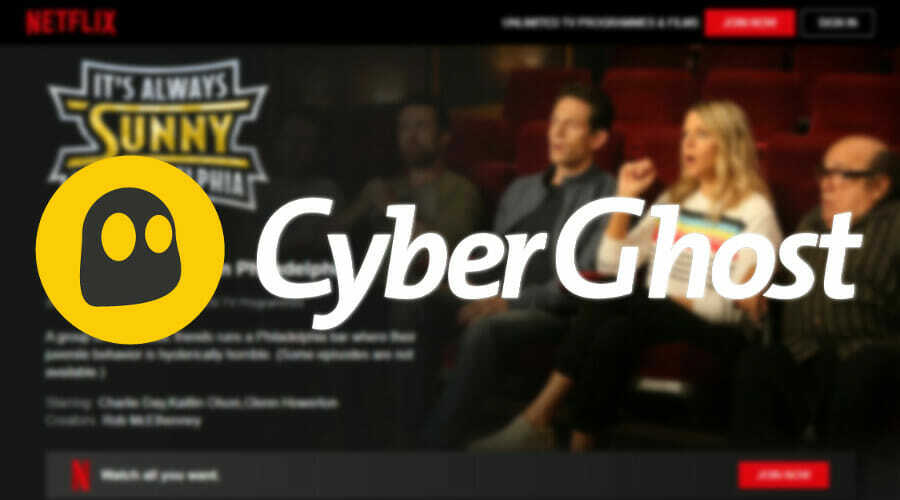
![So verbinden Sie sich mit dem VPN auf dem Laptop [Vollständige Anleitung]](/f/52252363af179509b7bff47e4e079c30.jpg?width=300&height=460)
